Come trasferire foto e video di Facebook su Google Foto
Pubblicato: 2022-02-13Hai un sacco di foto e video sul tuo account Facebook? Vuoi trasferire foto e video di Facebook su Google Foto ? Stai pensando a come farlo? Non preoccuparti, ti farò conoscere il modo più semplice per farlo. Questo tutorial ti fornirà un metodo completo su come trasferire foto e video di Facebook su Google foto. Alla fine, imparerai anche come spostare foto e video da Google Photos a Facebook.
Fondamentalmente, per caricare una foto o un video, dobbiamo scaricarli da qualche altra parte. Qui, in questo caso, scarichiamo foto o video da Facebook e li ricarichiamo su Google Photos. Questo non è un compito facile e richiede anche molto tempo. Per fortuna, Facebook ha fornito una funzione che ci consente di trasferire le nostre foto e i nostri video in breve tempo. Consulta questo articolo per conoscere le informazioni complete sul trasferimento di foto e video di Facebook su Google Foto.
Sommario
Perché dovrei trasferire foto e video di Facebook?
Principalmente, Facebook viene utilizzato per condividere ricordi e momenti sotto forma di foto e video. Li memorizza per sempre e consente loro di accedere ogni volta che lo desiderano. Nel caso, se hai perso il tuo account Facebook, perdi le foto e i video di Facebook. Se avessimo una copia dei media di Facebook, allora possiamo richiamare tutte le foto e i video di Facebook. Non solo il trasferimento di foto e video, ma Facebook consente anche di scaricare tutte le informazioni di Facebook.
- LEGGI DI PIÙ: Come modificare l'URL della pagina Facebook in meno di un minuto
- 2 trucchi per recuperare i messaggi cancellati di Facebook
Come collegare Facebook a Google Foto
La connessione di Facebook a Google Foto garantisce e consente il trasferimento di foto e video di Facebook su Google Foto. Il processo di connessione di Facebook con Google Foto è un compito semplice e possiamo farlo in pochi minuti. Segui i passaggi seguenti per connettere il tuo account Facebook con Google Foto.
- Utilizzando Desktop , visita e accedi al tuo account Facebook.
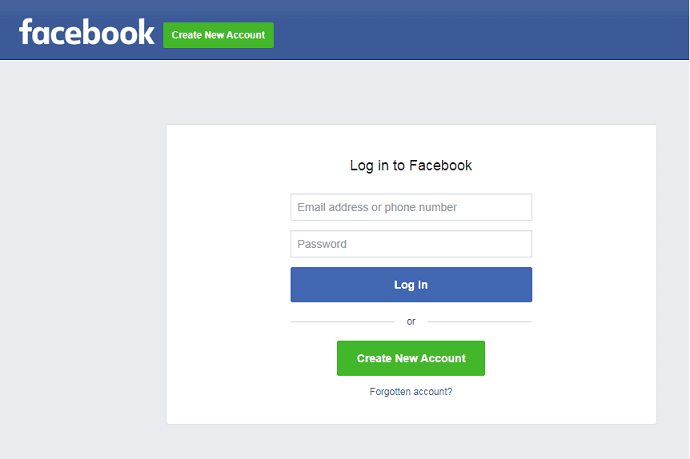
- Seleziona Impostazioni e Privacy dall'icona del menu a discesa, che si trova nell'angolo in alto a destra e scegli di nuovo Vedi tutte le impostazioni.
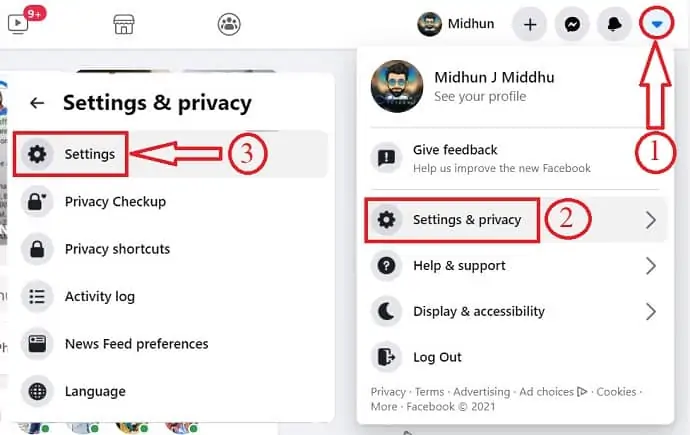
- Fai clic su Le tue informazioni di Facebook e seleziona "Trasferisci una copia delle tue foto e dei tuoi video".
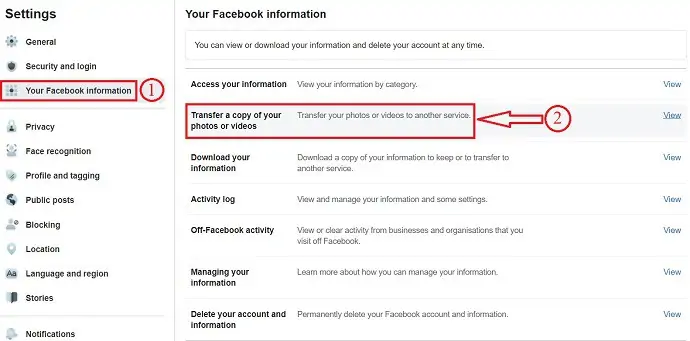
- Seleziona Google Foto dall'elenco dei trasferimenti e verifica il tuo account inserendo la password di Google.
- Quindi, vedrai una notifica collegata a Google Foto.
Come trasferire foto e video di Facebook su Google foto
Videotutorial
Abbiamo fornito questo articolo sotto forma di tutorial video per comodità del nostro lettore. Se sei interessato alla lettura, puoi saltare il video e iniziare a leggere.

Questa sezione ti spiegherà i passaggi necessari per trasferire foto e video di Facebook su Google foto.
Tempo totale: 5 minuti
PASSO-1: Accedi all'account Facebook
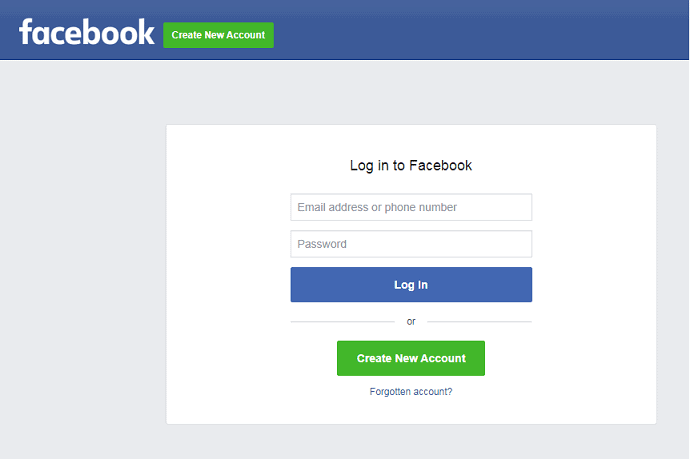
Apri qualsiasi browser sul tuo computer e visita Facebook.com .
Accedi al tuo account Facebook utilizzando le credenziali di accesso.
FASE-2: Impostazioni
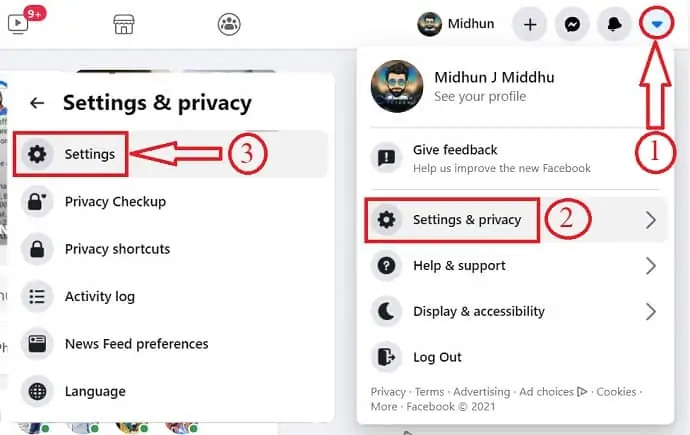
Fai clic sull'icona a discesa nell'angolo in alto a destra e seleziona "Impostazioni e Privacy" dal menu a discesa.
Fare nuovamente clic su "Impostazioni".
FASE-3: le tue informazioni su Facebook
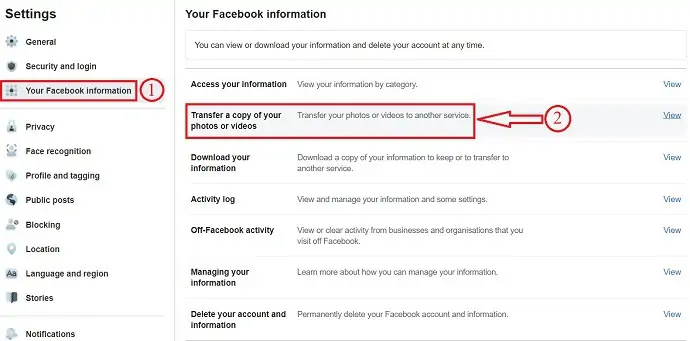
Fai clic sull'opzione "Le tue informazioni di Facebook" che si trova sul lato sinistro.
Quindi, scegli l'opzione "Trasferisci una copia delle tue foto e dei tuoi video" dall'elenco.
FASE-4: verifica password
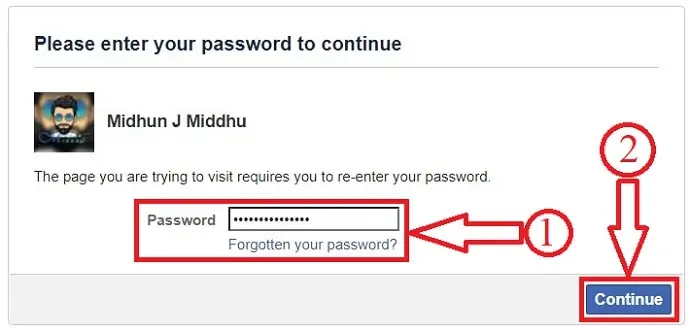
Fornisci la tua password di Facebook per concedere l'accesso al trasferimento della pagina.
FASE-5: Scegli i criteri di trasferimento
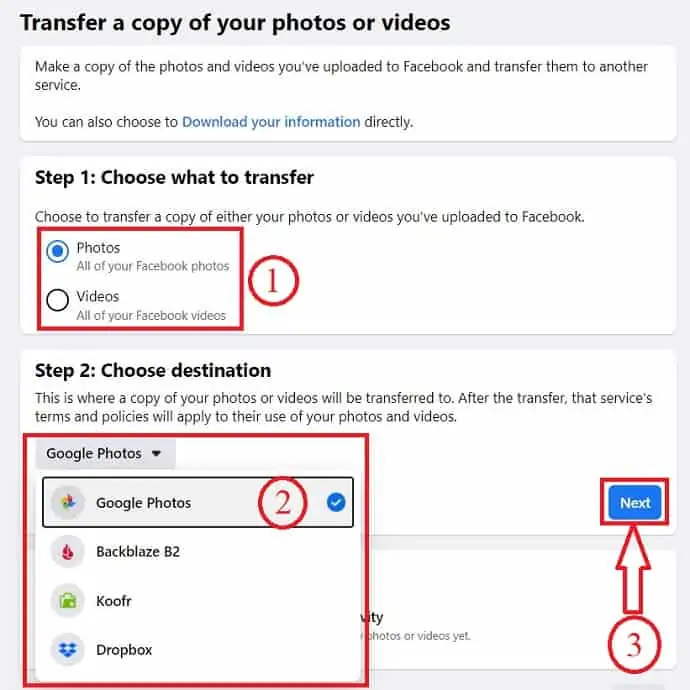
Innanzitutto, scegli cosa trasferire: foto o video
Quindi, scegli la destinazione di foto e video da trasferire.
Facebook ci consente di trasferire foto e video a quattro servizi. I quattro servizi sono Google Foto, Dropbox, Backblaze B2, Koofr.
Dopo aver scelto il servizio, fare clic su "Avanti". Qui sto scegliendo "Google Foto".
PASSAGGIO-6: Conferma il tuo Gmail e Concedi l'autorizzazione
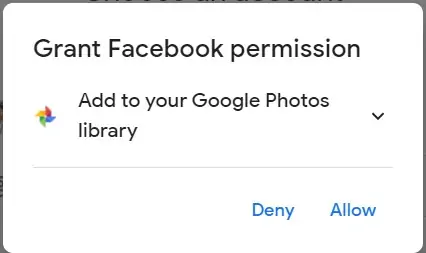
Seleziona e accedi all'account Gmail con cui desideri connetterti con Facebook per trasferire foto e video.
Dopo aver effettuato l'accesso all'account Gmail, concedi l'autorizzazione per aggiungere foto e video di Facebook alla libreria di Google Foto.
FASE-7: Avvia il trasferimento

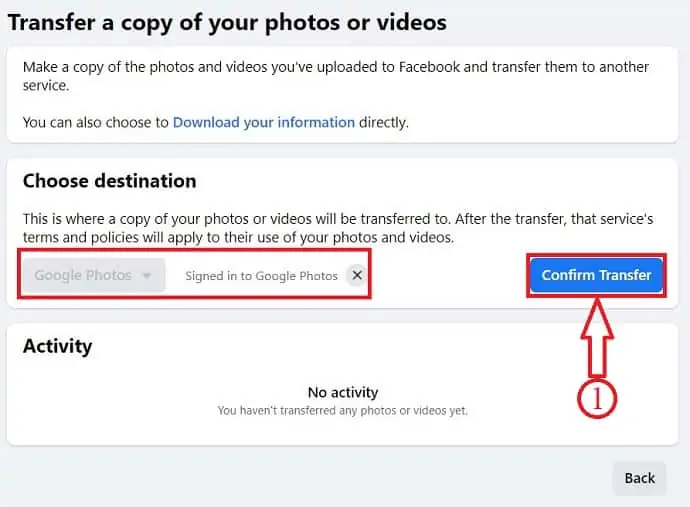
Dopo aver concesso le autorizzazioni, lo troverai come "Accesso a Google Foto" .
Fare clic su Conferma trasferimento.
FASE-8: Stato del trasferimento

Dopo aver premuto Conferma trasferimento , vedrai lo stato del trasferimento come mostrato nello screenshot.
Dopo il completamento del trasferimento, troverai tutte le foto e i video trasferiti in Google Foto.
Fornitura:
- Google Foto
Utensili:
Materiali: software
Come pubblicare o condividere o caricare immagini da Google Foto su Facebook
Videotutorial
Abbiamo fornito questo articolo sotto forma di tutorial video per comodità del nostro lettore. Se sei interessato alla lettura, puoi saltare il video e iniziare a leggere.
Il caricamento di Google Foto su Facebook dopo averle scaricate da Google Foto è un processo che richiede tempo. Quindi, per semplificare, Google offre un'opzione per condividere una foto o un video su Facebook e Instagram direttamente da Google Foto senza scaricarli sul tuo dispositivo. Poiché il download dei media viene saltato, non è necessario utilizzare alcun software o strumento di download. Ora, ti farò sapere come condividere le immagini da Google Foto su Facebook utilizzando sia dispositivi desktop che mobili.
- PASSAGGIO-1: nel desktop, apri Google Foto e accedi al tuo account.
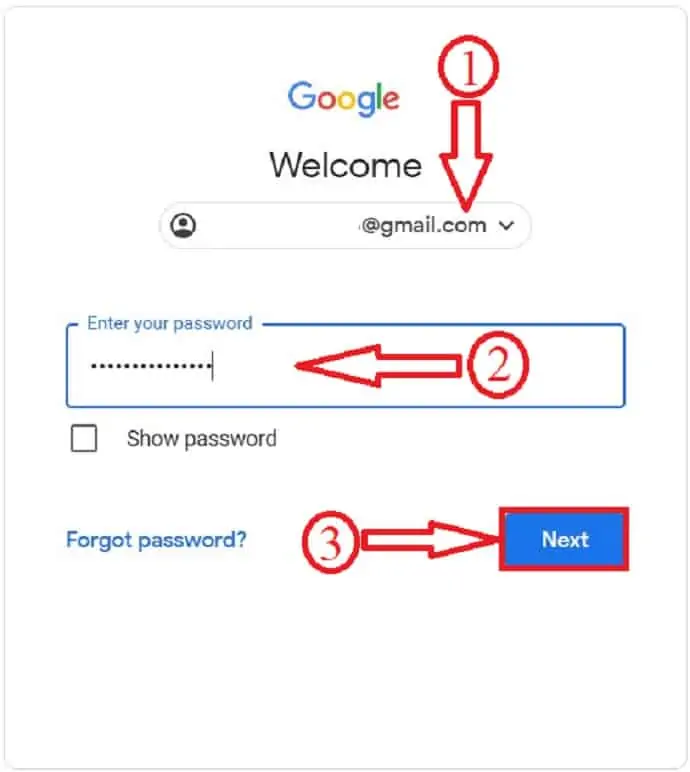
- PASSO-2: Scegli le immagini che desideri condividere o pubblicare su Facebook e fai clic su di esse per selezionarle. Quindi, troverai l'opzione di condivisione nel menu in alto. Cliccaci sopra.
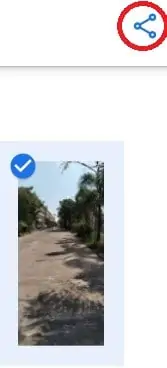
- PASSO-3: Quindi, vedrai un pop-up che mostra varie opzioni di condivisione e scegline una. Ecco, sto scegliendo Facebook. Dopo aver selezionato Facebook, avrai un'opzione per creare un collegamento a un'immagine.

- PASSO-4: Fare clic su Crea collegamento , quindi verrà creato un collegamento e si aprirà una nuova finestra. Accedi al tuo account Facebook in quella finestra e pubblica l'immagine sulla tua bacheca di Facebook come mostrato nello screenshot qui sotto.
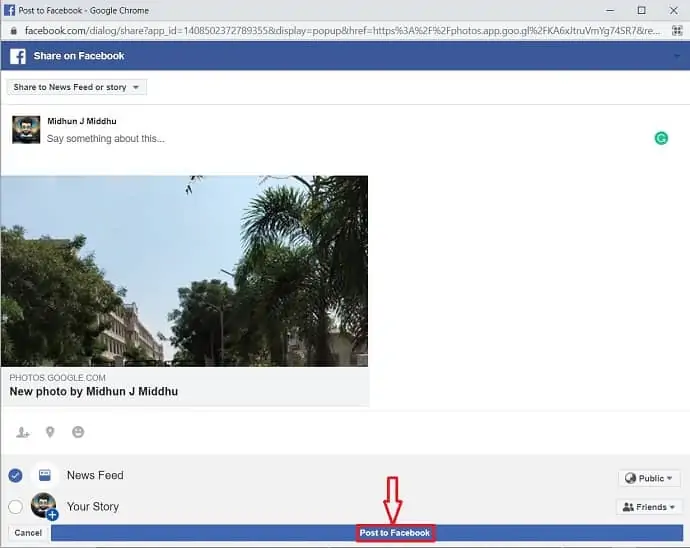
Ecco fatto, le immagini vengono pubblicate da Google Foto su Facebook in breve tempo utilizzando Desktop.
Utilizzo del telefono cellulare:
- PASSO-1: Apri l'app Google Foto sul tuo cellulare e seleziona le foto che desideri pubblicare su Facebook. Quindi, troverai l'opzione di condivisione sullo schermo e fai clic su di essa.
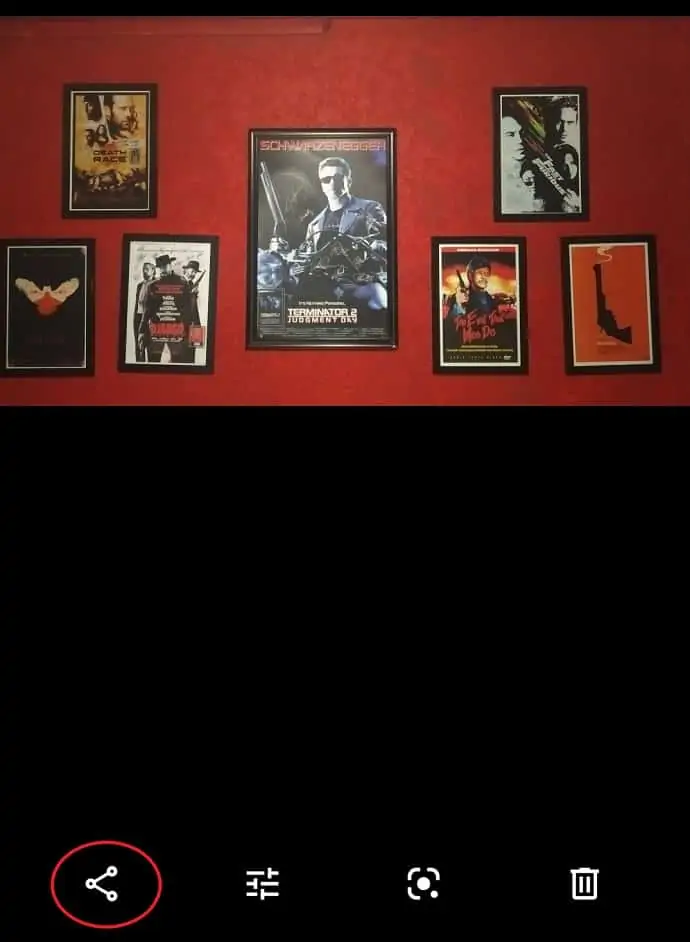
- PASSO-2: Quindi troverai tutte le app installate sul tuo cellulare. Scegli Facebook dall'elenco.
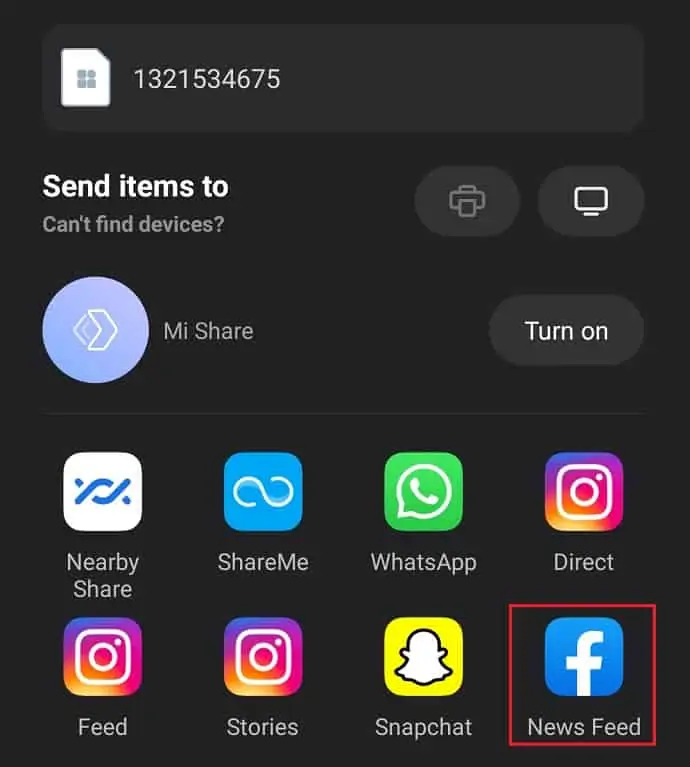
- PASSO-3: Quindi, vieni reindirizzato alla pagina di pubblicazione di Facebook come mostrato nello screenshot qui sotto. Da lì, puoi condividere l'immagine.
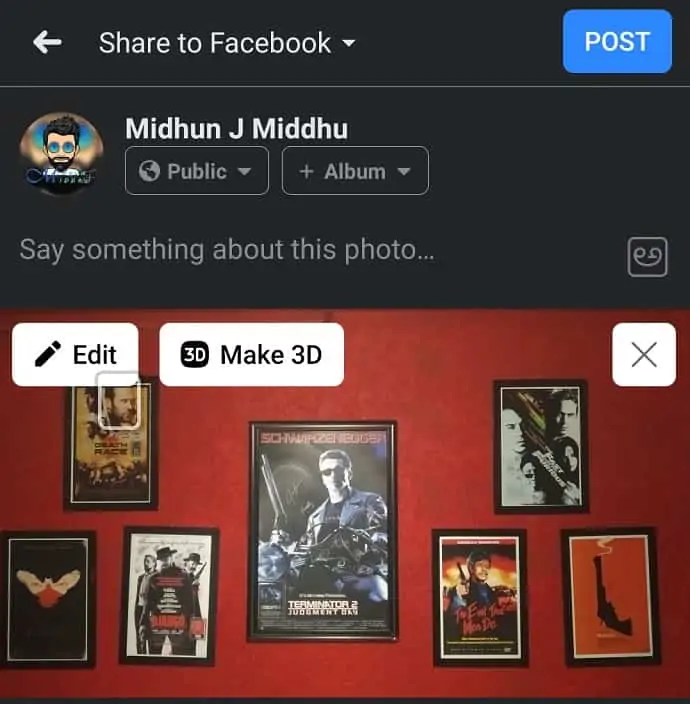
Conclusione
Facebook ha semplificato il trasferimento di foto e video con la sua opzione predefinita. Consente il trasferimento di contenuti multimediali come foto e video su altre piattaforme come Google Foto, Dropbox, Backblaze B2, Koofr. Avere una copia di foto e video di Facebook come backup è una buona opzione e sarà utile in qualsiasi momento. A seconda delle dimensioni del supporto e della velocità di Internet, il tempo di trasferimento può variare. Poiché Google fornisce 15 GB di spazio di archiviazione, è meglio eseguire un backup periodico delle foto e dei video di Facebook su Google Foto. Oppure puoi trasferire su qualsiasi altra piattaforma disponibile.
Spero che questo tutorial, Come trasferire foto e video di Facebook su Google Foto , ti abbia aiutato a trasferire foto e video di Facebook su Google Foto e viceversa. Se ti piace questo articolo, condividilo e segui WhatVwant su Facebook, Twitter e YouTube per ulteriori suggerimenti tecnici.
- LEGGI DI PIÙ: Come eseguire il backup dei messaggi di WhatsApp con Google Drive?
- 6 semplici passaggi per proteggere un account Google
Trasferisci le foto di Facebook su Google Foto – Domande frequenti
C'è un modo per scaricare tutte le foto da Facebook Messenger?
Naturalmente, puoi salvare le foto da Facebook Messenger.
Google Drive e Google Foto utilizzano lo stesso spazio di archiviazione?
Sì, sia Google Drive che Google Foto utilizzano gli stessi 15 GB di spazio di archiviazione gratuito associato al tuo account.
Google Foto rimane per sempre?
Sì, Google manterrà le tue foto e i tuoi video finché il tuo account è ancora attivo.
Google Foto è un buon backup?
È un solido backup multimediale da avere a tua disposizione. Inoltre, poiché è uno strumento basato su cloud, può liberare spazio sul telefono. Inoltre, funziona sia per Android che per iOS.
Su quali piattaforme Facebook permette di trasferire?
Facebook consente di trasferire foto e video su 4 piattaforme come Google Photos, Dropbox, Koofr, Backblaze B2.
Quanto tempo impiega Facebook per trasferire le foto su Google Foto?
Il tempo per trasferire le foto da Facebook a Google Foto dipende dalle dimensioni delle immagini che desideri trasferire e anche dalla velocità della tua connessione Internet.
Perderò le foto se disattivo il mio account Facebook?
Quando disattivi il tuo account, Facebook salverà tutte le tue impostazioni, foto e informazioni nel caso tu decida di riattivare il tuo account. Le tue informazioni non sono sparite, sono solo nascoste.
Le foto rimangono su Google Foto se eliminate dal telefono?
Nulla verrà eliminato da Google Foto se elimini le foto dal telefono, a meno che non lo elimini manualmente.
